Das effektive Bildwerkzeug zum Entfernen von schwarzem Hintergrund, das Sie ausprobieren müssen
Ist es möglich, den Hintergrund eines Bildes zu ändern? Ja! Sie können den schwarzen Hintergrund eines Bildes entfernen, wenn Sie der Meinung sind, dass das Bild zu viel Schwarz enthält. Abgesehen von persönlichen Vorlieben kann nicht jedes Foto mit einem schwarzen Hintergrund schön sein, daher müssen Sie möglicherweise Ihre Bilder improvisieren oder verbessern. Dieser Beitrag zeigt Ihnen die besten Tools zum Entfernen schwarzer Hintergründe für eine effektive Fotobearbeitung.
Guide-Liste
Teil 1: Entfernen Sie den schwarzen Hintergrund, um Collage-Elemente mit AnyRec zu erstellen Teil 2: Schwarzen Hintergrund löschen, um mit Photoshop eine weitere Ebene hinzuzufügen Teil 3: Erstellen Sie einen transparenten Hintergrund ohne Schwarz in Office-Software Teil 4: Häufig gestellte Fragen zum Entfernen von schwarzem HintergrundTeil 1: Entfernen Sie den schwarzen Hintergrund, um Collage-Elemente mit AnyRec zu erstellen
Benötigen Sie einen Fotoeditor, der den Hintergrund automatisch entfernt? AnyRec kostenloser Hintergrundentferner online ist das beste Werkzeug, um den schwarzen Hintergrund von Bildern zu löschen. Es unterstützt verschiedene Eingabeformate, einschließlich JPEG, BMP, TIFF und andere. Der Bonusteil dieses Hintergrundentferners ist sein Ai-basierter Algorithmus, der hilft, Bilder mit der besten Qualität zu exportieren. Besuchen Sie AnyRec Free Background Remover Online und bearbeiten Sie Ihre Bilder kostenlos!
Merkmale:
- Entfernen Sie den schwarzen Hintergrund automatisch mit einer integrierten anpassbaren Palette, um einen neuen Hintergrund zu ersetzen.
- Erkennen Sie das Motiv des Fotos automatisch und löschen Sie den Hintergrund unverzüglich.
- Stellen Sie Werkzeuge bereit, um einige Teile des Bildes wie Wasserzeichen, Logos usw. beizubehalten oder zu löschen.
- Ein zugängliches werbefreies Online-Tool ohne Installation eines Launchers oder Kontoregistrierung.
Schritt 1.Öffnen Sie den Online-Bildhintergrund-Entferner. Klicken Sie auf die Schaltfläche „Bild hochladen“ und suchen Sie in Ihrem Ordner nach dem Bild. Bestätigen Sie die Auswahl, indem Sie auf die Schaltfläche „Öffnen“ klicken.
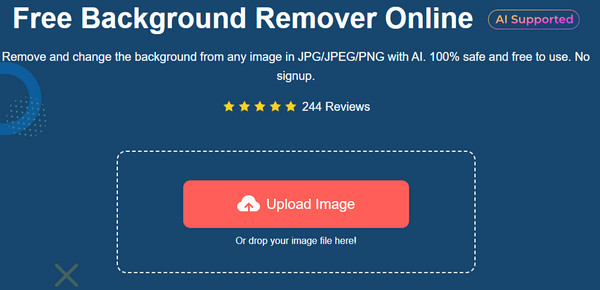
Schritt 2.Im Abschnitt „Edge Refine“ wird eine Vorschau des Original- und des Ausgabefotos nebeneinander angezeigt. Sie können die Werkzeuge „Behalten“ und „Löschen“ verwenden, um das Motiv hervorzuheben. Darüber hinaus können Sie die Pinselgröße nach Ihren Wünschen ändern.
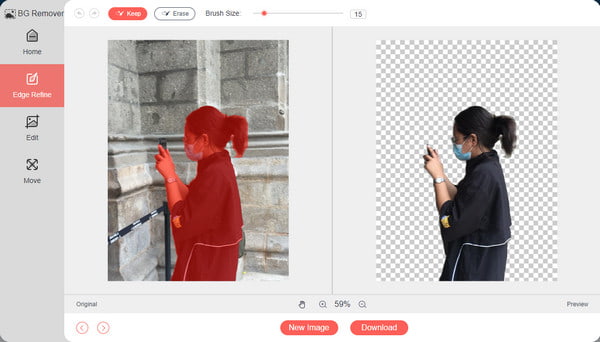
Schritt 3.Sobald der Hintergrund transparent ist, gehen Sie zum Abschnitt „Bearbeiten“, um die neue Farbe für den Bildhintergrund auszuwählen. Wählen Sie die drei Punkte neben dem Menü „Farbe“, um die erweiterte Palette anzuzeigen. Sie können die Ausgabe auch zuschneiden, um das Seitenverhältnis zu ändern.
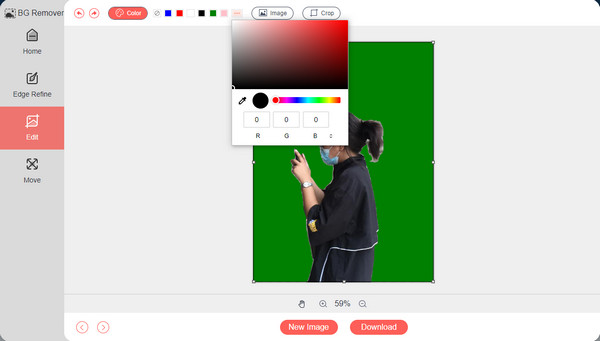
Schritt 4.Im Abschnitt „Verschieben“ können Sie den Ausschnitt an einen beliebigen Teil des Hintergrunds verschieben. Zu den weiteren Werkzeugen gehört das Drehen und Spiegeln des Motivs. Klicken Sie nach der Bearbeitung auf die Schaltfläche „Herunterladen“, um die Ausgabe auf Ihrem Computer zu speichern. Wenn Sie ein weiteres Bild hochladen möchten, klicken Sie auf die Schaltfläche „Neues Bild“.
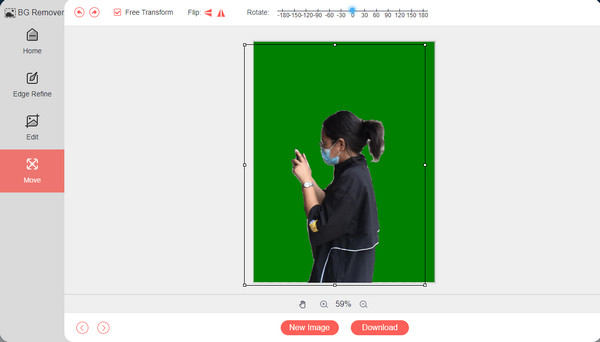
Teil 2: Schwarzen Hintergrund löschen, um mit Photoshop eine weitere Ebene hinzuzufügen
Adobe Photoshop ist ein professionelles Tool zum Entfernen von schwarzem Hintergrund, das mehrere Methoden zum Entfernen unerwünschter Hintergründe auf Ihrem Foto bietet. Es kann nicht nur den schwarzen Hintergrund verschwinden lassen, sondern auch Hintergrund weiß machen oder transparent. Mit der einfachsten Methode zur Fotobearbeitung zeigt Ihnen dieser Teil, wie Sie mit Photoshop eine weitere Ebene hinzufügen.
Schritt 1.Starten Sie Photoshop auf Ihrem Gerät und laden Sie das Bild hoch, das Sie bearbeiten möchten. Verwenden Sie die Option „Schnellauswahl-Werkzeug“ in der Symbolleiste. Wählen Sie die Ebene aus, die auf die Ausgabe angewendet werden soll. Mit den Tastenkombinationen Strg + J können Sie eine neue erstellen.

Schritt 2.Verwenden Sie die Funktion „Zauberstab“ aus der Symbolleiste, um die Hintergrundauswahl anzupassen. Sobald Sie den Hintergrund bereits mit Magic Wand bearbeitet haben, ändern Sie die Farbe nach Ihren Wünschen und speichern Sie die Ausgabe auf Ihrem Computer.

Teil 3: Erstellen Sie einen transparenten Hintergrund ohne Schwarz in Office-Software
Wenn Sie kein Fan eines komplexen Fotoeditors wie Adobe Photoshop sind, verwenden Sie ein integriertes Tool auf Ihrem Computer. Microsoft Office, insbesondere Word, hat das richtige Tool, um schwarze Hintergrundbilder kostenlos zu entfernen. Und es gibt auch viele Bildbearbeitungsfunktionen, die Sie beispielsweise auch verwenden können Wasserzeichen in Word entfernen. Der einzige Nachteil von Microsoft Office ist, dass es nicht fortgeschritten genug ist, um Formate wie WMF, DRW, SVG und AI zu unterstützen, um Bildhintergründe zu löschen.
Schritt 1.Öffnen Sie Microsoft Word auf Ihrem Computer und bereiten Sie eine leere Seite vor. Gehen Sie zum Menü „Datei“ und klicken Sie auf die Schaltfläche „Öffnen“, um das Foto zu importieren, das Sie bearbeiten möchten. Sie können auch einen Datei-Explorer-Ordner öffnen und das Bild auf eine leere Seite ziehen. Doppelklicken Sie auf das Bild, um das Menü „Bildformat“ zu aktivieren. Klicken Sie ganz links im oberen Menü auf die Schaltfläche „Hintergrund entfernen“.
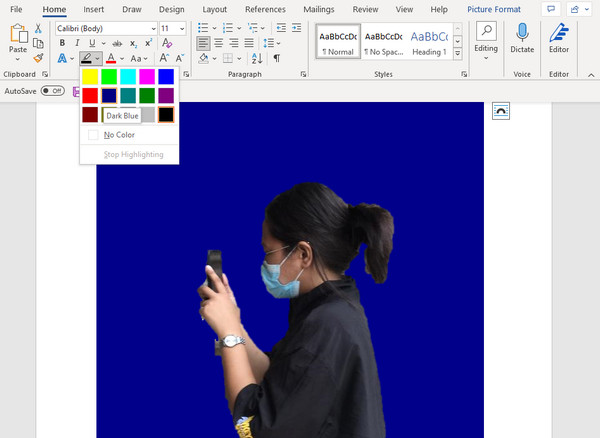
Schritt 2.Das Tool hebt das Motiv des Bildes automatisch hervor, ist jedoch meist ungenau. Verwenden Sie die Option „Zu behaltende Bereiche markieren“, um den Bereich auszuwählen, den Sie behalten möchten. Alternativ können Sie die Option „Entfernen“ verwenden, um überschüssige Glanzlichter zu löschen. Klicken Sie auf die Schaltfläche „Enter“ auf Ihrer Tastatur, um die Änderungen zu übernehmen. Mit der „Texthervorhebungsfarbe“ aus dem „Home“-Menü können Sie einfache Farben anwenden. Wählen Sie den angegebenen Ordner und speichern Sie die Ausgabe.
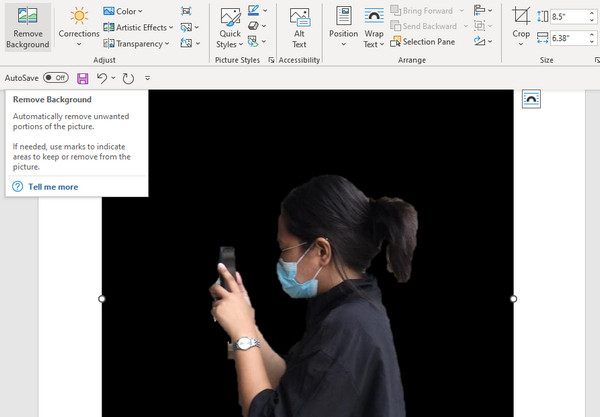
Teil 4: Häufig gestellte Fragen zum Entfernen von schwarzem Hintergrund
-
Wie entferne ich schwarzen Hintergrund in einem Video?
Sie können die Funktion „Videohintergrund entfernen“ von Kapwing online verwenden. Klicken Sie auf die Schaltfläche „Video hochladen“, um zur Bearbeitungsseite zu gelangen. Gehen Sie zum Menü „Effekte“ im rechten Bereich und wählen Sie die Option „Hintergrund entfernen“. Sie können den Hintergrund auch mit den Funktionen „Unschärfe“ und „Chroma Key“ ändern.
-
Was ist die beste App, um den schwarzen Hintergrund auf meinem Smartphone zu löschen?
Sie können die PhotoRoom-App auf einem Android-Gerät verwenden. Nehmen Sie ein neues Foto auf oder wählen Sie eines aus der Galerie aus. Die App scannt das Bild und entfernt automatisch den Hintergrund für Sie. Es bietet auch einfarbige Hintergründe, um den Hintergrund zu ändern. Speichern Sie die Ausgabe in der Galerie Ihres Telefons.
-
Was ist das beste Format, um das Bild mit einem entfernten schwarzen Hintergrund zu speichern?
Das beste Format, um ein Bild ohne Hintergrund zu speichern, ist PNG. Viele Programme und Geräte unterstützen das Format universell, sodass ein PNG-Bild einfacher zu speichern, zu bearbeiten und zu exportieren ist. Abgesehen davon kann PNG die Qualität beibehalten und gleichzeitig Speicherplatz sparen.
Abschluss
Das Entfernen des schwarzen Hintergrunds in einem Bild ist einfacher, erfordert jedoch Aufwand, insbesondere wenn Sie ein professionell aussehendes Ergebnis erzielen möchten. Obwohl Photoshop eine hervorragende Ausgabe garantiert, müssen Sie für die Premium-Version bezahlen, um die Tools nutzen zu können. Darüber hinaus ist Microsoft Office als Alternative möglicherweise nicht so effektiv, wie Sie denken transparente Wasserzeichen oder Hintergründe. Daher ist AnyRec Free Background Remover Online die beste Wahl für eine einfachere und perfekte Fotobearbeitung. Sie können die Website in jedem Browser besuchen und Bilder in einem Format wie JPEG, TIFF, GIF und mehr frei bearbeiten!
